Outlook imzasına nasıl bir mailto bağlantısı eklenir?
Genel olarak, Outlook'taki imzalarınıza birçok iletişim bilgisi eklersiniz ve okuyucularınızın size kolayca e-posta göndermesini sağlayan bir mailto bağlantısı içermesi daha iyi olacaktır. Bu makalede, Outlook imzasına bir mailto bağlantısı ekleme adımları ayrıntılı olarak açıklanmaktadır.
Outlook'da bir imzaya mailto bağlantısı ekleme
Outlook'da bir imzaya mailto bağlantısı ekleme
Lütfen aşağıdaki adımları takip ederek Outlook'ta bir imzaya mailto bağlantısı ekleyin.
1. Posta görünümünde lütfen Ana Sayfa > Yeni E-posta'yı tıklayarak yeni bir e-posta oluşturun.
2. Yeni açılan İleti penceresinde lütfen Ekle > İmza > İmzalar'ı tıklayın. Ekran görüntüsüne bakın:
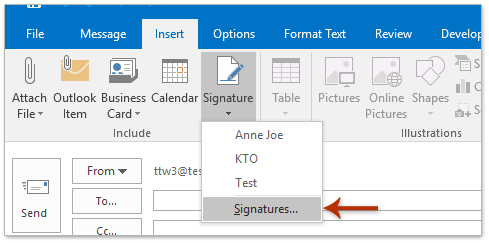
3. Şimdi İmzalar ve Kağıt Diyarı iletişim kutusu açılıyor. E-posta İmzası sekmesinde lütfen aşağıdaki işlemleri yapın:
(1) İçindeki Düzenlenecek imzayı seç kutusunda, mailto bağlantısı ekleyeceğiniz imzayı seçmek için tıklayın;
(2) Şuraya gidin: İmzayı düzenle kutusuna, mailto bağlantısını eklemek istediğiniz yere imleci yerleştirin;
(3) Şunu tıklayın: Bağlantı Oluştur düğmesi. Ekran görüntüsüne bakın:
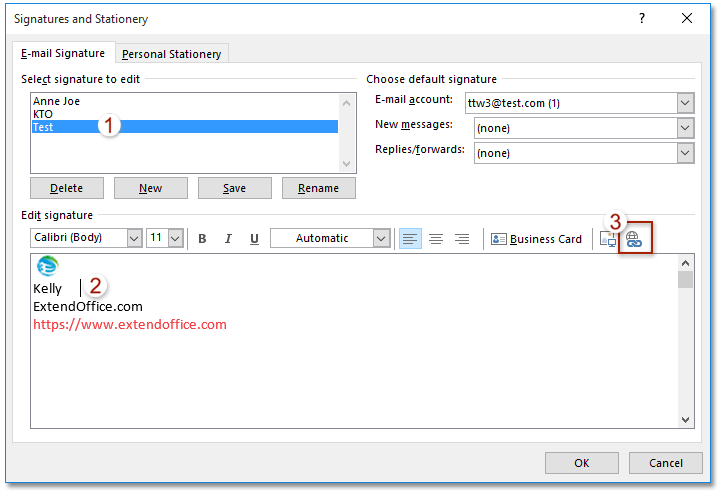
4. Şimdi Bağlantı Ekle iletişim kutusunda, aşağıdaki ekran görüntüsünde gösterildiği gibi devam edin:
(1) Vurgulamak için tıklayın: E-posta Adresi seçeneği şu bölümde: Bağlantı ver bölümü;
(2) İçindeki Görüntülenecek metin kutusuna, imzada bağlantılı metin olarak görünecek metni yazın;
(3) İçindeki E-posta adresi kutusuna, bağlantılı metnin bağlanacağı e-posta adresini yazın;
(4) Konuyu şu kutuda önceden ayarlayın: Konu kutusu;
(5) Şunu tıklayın: Tamam düğmesi.
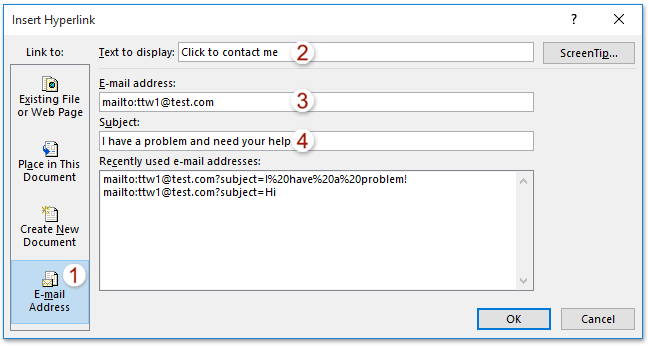
5. İmzalar ve Kağıt Diyarı iletişim kutusundaki Tamam düğmesine tıklayın ve ardından yeni e-postayı kaydetmeden kapatın.
Şimdiye kadar mailto bağlantısı belirli bir imzaya eklenmiş durumdadır ve bu imza e-postalara eklendiğinde normal şekilde mailto bağlantısı olarak görünecektir. Ekran görüntüsüne bakın:
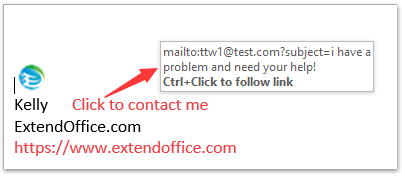
İlgili Makaleler
Word'de Outlook imzalarını açma ve düzenleme
En İyi Ofis Verimlilik Araçları
Son Dakika: Kutools for Outlook Ücretsiz Sürümünü Sunmaya Başladı!
Yepyeni Kutools for Outlook ile100'den fazla etkileyici özelliği deneyimleyin! Şimdi indir!
📧 E-posta Otomasyonu: Otomatik Yanıt (POP ve IMAP için kullanılabilir) / E-posta Gönderimini Zamanla / E-posta Gönderirken Kurala Göre Otomatik CC/BCC / Gelişmiş Kurallar ile Otomatik Yönlendirme / Selamlama Ekle / Çoklu Alıcılı E-postaları Otomatik Olarak Bireysel Mesajlara Böl...
📨 E-posta Yönetimi: E-postayı Geri Çağır / Konu veya diğer kriterlere göre dolandırıcılık amaçlı e-postaları engelle / Yinelenen e-postaları sil / Gelişmiş Arama / Klasörleri Düzenle...
📁 Ekler Pro: Toplu Kaydet / Toplu Ayır / Toplu Sıkıştır / Otomatik Kaydet / Otomatik Ayır / Otomatik Sıkıştır...
🌟 Arayüz Büyüsü: 😊 Daha Fazla Şık ve Eğlenceli Emoji / Önemli e-postalar geldiğinde uyarı / Outlook'u kapatmak yerine küçült...
👍 Tek Tıkla Harikalar: Tümüne Eklerle Yanıtla / Kimlik Avı E-postalarına Karşı Koruma / 🕘 Gönderenin Saat Dilimini Göster...
👩🏼🤝👩🏻 Kişiler & Takvim: Seçilen E-postalardan Toplu Kişi Ekle / Bir Kişi Grubunu Bireysel Gruplara Böl / Doğum günü hatırlatıcısını kaldır...
Kutools'u tercih ettiğiniz dilde kullanın – İngilizce, İspanyolca, Almanca, Fransızca, Çince ve40'tan fazla başka dili destekler!


🚀 Tek Tıkla İndir — Tüm Ofis Eklentilerini Edinin
Şiddetle Tavsiye Edilen: Kutools for Office (5'i1 arada)
Tek tıkla beş kurulum paketini birden indirin — Kutools for Excel, Outlook, Word, PowerPoint ve Office Tab Pro. Şimdi indir!
- ✅ Tek tık kolaylığı: Beş kurulum paketinin hepsini tek seferde indirin.
- 🚀 Her türlü Ofis görevi için hazır: İhtiyacınız olan eklentileri istediğiniz zaman yükleyin.
- 🧰 Dahil olanlar: Kutools for Excel / Kutools for Outlook / Kutools for Word / Office Tab Pro / Kutools for PowerPoint
